您现在的位置是: 首页 > 车辆评测 车辆评测
特斯拉行车记录仪使用,特斯拉行车记录仪设置成什么好用
tamoadmin 2024-07-01 人已围观
简介1.特斯拉usb行车记录仪不可用早在 5 月初我们就曾报道过特斯拉车机 2020.16 的更新,最近我们公司的特斯拉 Model 3 也收到了该更新。该更新在海外其实早已发布,并且支持红绿灯和停车标志识别并做出反应。但经过我的多番测试目前国内的固件暂时被阉割了该功能,后续如果推送了我们也会第一时间测试。那就先让我们来看看这次 2020.16.2.1 的更新都推出了什么新功能吧~特斯拉 2020.1
1.特斯拉usb行车记录仪不可用
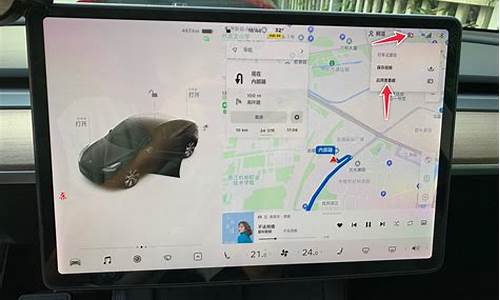
早在 5 月初我们就曾报道过特斯拉车机 2020.16 的更新,最近我们公司的特斯拉 Model 3 也收到了该更新。该更新在海外其实早已发布,并且支持红绿灯和停车标志识别并做出反应。
但经过我的多番测试目前国内的固件暂时被阉割了该功能,后续如果推送了我们也会第一时间测试。那就先让我们来看看这次 2020.16.2.1 的更新都推出了什么新功能吧~
特斯拉 2020.16.2.1 都重点更新了什么功能?
在本次更新中着重更新了行车记录仪功能,内置了行车记录仪查看器可以方便的在车内查看多角度行车录像。同时,充电桩列表支持识别故障充电桩,但需要服务提供商提供支持。
行车记录仪新增内置播放器
充电桩列表可以识别故障充电桩
新增行车记录仪播放器 支持车内格式化 U 盘
在开启行车记录仪功能后,车辆便会开始通过车身四周的摄像头记录多角度的行车录像。在此前的版本中录制好的视频需要你通过电脑来查看,十分不方便。而这次新增的内置播放器很好的解决了这个问题,并且提供多角度的查看选项,只需要轻点视角图即可切换。
这个功能也是特斯拉的优势所在,合理的利用了摄像头并把他们作为行车记录仪来用,简直脑洞大开。
保存 “行车记录仪” 的方式有两种,一种便是此前提到的 “按喇叭保存”,对于路怒症车主不适用。另一种便是点击界面右上角的录像按钮,在片刻思考人生后会出现 “正在保存录像” 的提示,这时候就会帮你预留这段录像防止被覆盖。
需要注意的是该功能需要格式化 U 盘后才能使用。在设置菜单中选择 “安全&保障” ,下滑到 “行车记录仪” 的选项,你就可以看到 “格式化 USB 设备” 的选项。相比此前需要提前在电脑提前格式化成 exFAT 格式来说,更加方便。
需要注意的是这个功能对于 U 盘的要求似乎有点高,我尝试了多种小厂的 U 盘都无法识别,并且容量最好大于 16GB。这次我测试用的是 Sandisk 的 U 盘,供参考。
此前新增的 “鸣喇叭以保存录像” 的功能,在你遇到紧急情况的时候非常有用,能够保留那段珍贵的片段。不过这个功能可能不适用于那些经常按喇叭的车主。特斯拉在这方面似乎也竭尽全力的让你不按喇叭,做一个有教养的特斯拉车主。
在设置成功后,在中控屏幕的右上角会出现一个小红点录像按钮,代表目前 “行车记录仪” 功能已经正式开启。
充电桩列表支持识别故障充电桩
本次更新后,充电桩列表可以显示故障的充电桩数量。方便用户在使用之前查看,决定是否前往该充电桩充电。
但此前更新的充电站筛选也是十分实用。在充电桩列表中提供了 3 种充电功率的筛选,并以 “闪电” 的符号显示。
3 个闪电的充电站功率基本都是超过 100kW ,都是算超级快充级别的充电站。2 个闪电的充电桩基本都是城市中常见的快充站,功率基本都是 72kW 。
1 个闪电基本都是 AC 交流充电站,也就是大家常说的慢充充电站。
值得注意的是,三种不同的 “闪电” 可以分别叠加选择,可以根据个人需求同时选择不同功率的充电站。比如可以同时选择 3 个 “闪电” 和 2 个 “闪电” 来筛选充电站,相比之前更方便快捷。但如果一些充电站是私人的或者没有合作接入信息的,就会无法显示当前充电站的功率。
目前支持行人识别 但红绿灯识别仍未到来
随着国外逐渐开始推送红绿灯识别以及行人识别,国内的版本却阉割了红绿灯识别功能。推测是因为国内情况不一样,需要给特斯拉测试部门做一些本地化的适配工作。
而行人识别已经可以使用,但还是不够成熟偶尔会出现行人漂移的情况。聊胜于无。希望在未来能够为国内的用户更新红绿灯倒数显示功能,结合 AP 或将可以实现在马路上随时启用辅助驾驶的情景。
总结
总的来说这次的更新算是对 “行车记录仪” 功能进一步的完善,以及优化充电站的搜索功能。对于用户来说是一次值得推荐的更新,但我会更期待日后 OTA 更新中的红绿灯识别功能。在这次版本中红绿灯识别暂未到来较为遗憾,毕竟对于该功能结合 AP 的使用我是非常期待的。而行人行为的识别则进一步说明了特斯拉在 AI 识别这方面的领先优势,在以后保不准会提前预测行人的行为做出一些让人意想不到的功能,非常具有遐想空间。
本文来源于汽车之家车家号作者,不代表汽车之家的观点立场。
特斯拉usb行车记录仪不可用
特斯拉哨兵模式显示有一个事件是特斯拉哨兵系统检测到轻微威胁。
在车辆锁闭后,哨兵模式会通过前视摄像头、两侧翼子板摄像头和后视摄像头持续监控周围环境。哨兵模式功能启用后,警戒模式将进入“待机”状态,并且像许多家庭警报系统一样,它使用汽车的外部摄像头来检测潜在威胁。
如果检测到轻微威胁,例如有人斜倚在汽车上,哨兵模式功能将切换为“警报”状态,并且将在触摸屏上显示一条消息。如果检测到更严重的威胁,则哨兵模式功能将切换为“警报”状态,激活汽车警报,增加中央显示屏的亮度,并以汽车音频的最大音量播放音乐系统。
哨兵模式的回放:
哨兵模式的回放与特斯拉行车记录仪的回放一样,只能通过电脑或者购买一个手机OTG转接头查看U盘里的记录。
需要注意的是,开启特斯拉哨兵模式需要先准备好高速USB3.0的大容U盘(建议G)插到车辆前排的USB口,然后在车辆设置的安全选项中打开哨兵模式。哨兵模式会比较费电,大概开一天哨兵模式会减/少30-40km的续航里程。
特拉斯行车记录仪U盘插在手套箱的USB接口处,当车辆通电时,行车记录仪就会启动,记录下来的画面就存在了这个U盘当中。下面就给大家介绍一下特斯拉行车记录仪U盘设置方式,以及行车记录仪的设置方式。
手把手教你设置特斯拉行车记录仪:
很多姐妹都知道特斯拉是有行车记录仪这个功能的,而且还有一个叫做哨兵模式的强大功能。但是这些功能开启开启需要我们准备一个U盘并且进行简单的设置。
1.准备一个32G的U盘,当然可以更大,但是会涉及到需要分区略微复杂,后期局会给大家做一期升级版的。32g的可以使用20分钟左右就会开始循环覆盖。对于日常实用来讲足够了!建议使用USB 3.0 或者 USB 3.1 的 U 盘。这样的读写速度比较快一些,防止之后可能会出现USB设备太慢,无法保存的情况!
2.把准备好的U盘插进电脑,打开文件夹选择U盘,右键点击格式化
3.文件系统选择 FAT32(默认),点击开始
4.格式化完成之后,打开文件夹,打开U盘,空白区域右键选择新建文件夹
5.重命名文件夹 TeslaCam,就ok啦!









